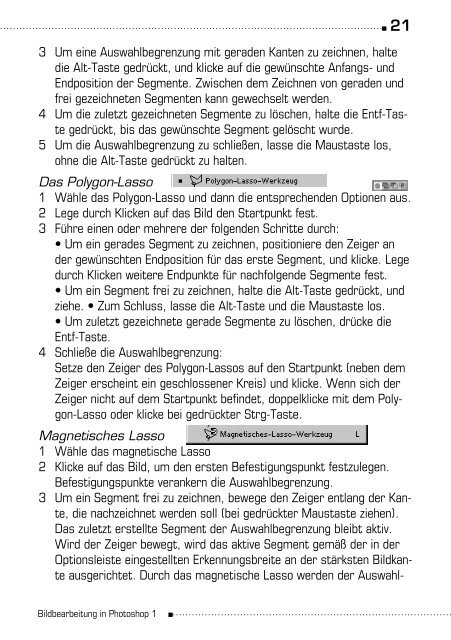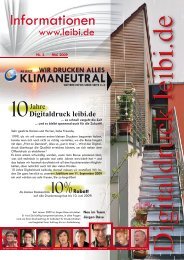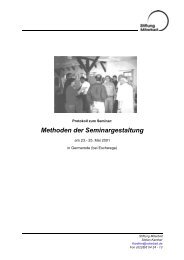Das Scannen Die Auflösung Farbmodelle Bildbearbeitung ...
Das Scannen Die Auflösung Farbmodelle Bildbearbeitung ...
Das Scannen Die Auflösung Farbmodelle Bildbearbeitung ...
Sie wollen auch ein ePaper? Erhöhen Sie die Reichweite Ihrer Titel.
YUMPU macht aus Druck-PDFs automatisch weboptimierte ePaper, die Google liebt.
<strong>Bildbearbeitung</strong> in Photoshop 1<br />
21<br />
3 Um eine Auswahlbegrenzung mit geraden Kanten zu zeichnen, halte<br />
die Alt-Taste gedrückt, und klicke auf die gewünschte Anfangs- und<br />
Endposition der Segmente. Zwischen dem Zeichnen von geraden und<br />
frei gezeichneten Segmenten kann gewechselt werden.<br />
4 Um die zuletzt gezeichneten Segmente zu löschen, halte die Entf-Taste<br />
gedrückt, bis das gewünschte Segment gelöscht wurde.<br />
5 Um die Auswahlbegrenzung zu schließen, lasse die Maustaste los,<br />
ohne die Alt-Taste gedrückt zu halten.<br />
<strong>Das</strong> Polygon-Lasso<br />
1 Wähle das Polygon-Lasso und dann die entsprechenden Optionen aus.<br />
2 Lege durch Klicken auf das Bild den Startpunkt fest.<br />
3 Führe einen oder mehrere der folgenden Schritte durch:<br />
• Um ein gerades Segment zu zeichnen, positioniere den Zeiger an<br />
der gewünschten Endposition für das erste Segment, und klicke. Lege<br />
durch Klicken weitere Endpunkte für nachfolgende Segmente fest.<br />
• Um ein Segment frei zu zeichnen, halte die Alt-Taste gedrückt, und<br />
ziehe. • Zum Schluss, lasse die Alt-Taste und die Maustaste los.<br />
• Um zuletzt gezeichnete gerade Segmente zu löschen, drücke die<br />
Entf-Taste.<br />
4 Schließe die Auswahlbegrenzung:<br />
Setze den Zeiger des Polygon-Lassos auf den Startpunkt (neben dem<br />
Zeiger erscheint ein geschlossener Kreis) und klicke. Wenn sich der<br />
Zeiger nicht auf dem Startpunkt befindet, doppelklicke mit dem Polygon-Lasso<br />
oder klicke bei gedrückter Strg-Taste.<br />
Magnetisches Lasso<br />
1 Wähle das magnetische Lasso<br />
2 Klicke auf das Bild, um den ersten Befestigungspunkt festzulegen.<br />
Befestigungspunkte verankern die Auswahlbegrenzung.<br />
3 Um ein Segment frei zu zeichnen, bewege den Zeiger entlang der Kante,<br />
die nachzeichnet werden soll (bei gedrückter Maustaste ziehen).<br />
<strong>Das</strong> zuletzt erstellte Segment der Auswahlbegrenzung bleibt aktiv.<br />
Wird der Zeiger bewegt, wird das aktive Segment gemäß der in der<br />
Optionsleiste eingestellten Erkennungsbreite an der stärksten Bildkante<br />
ausgerichtet. Durch das magnetische Lasso werden der Auswahl-